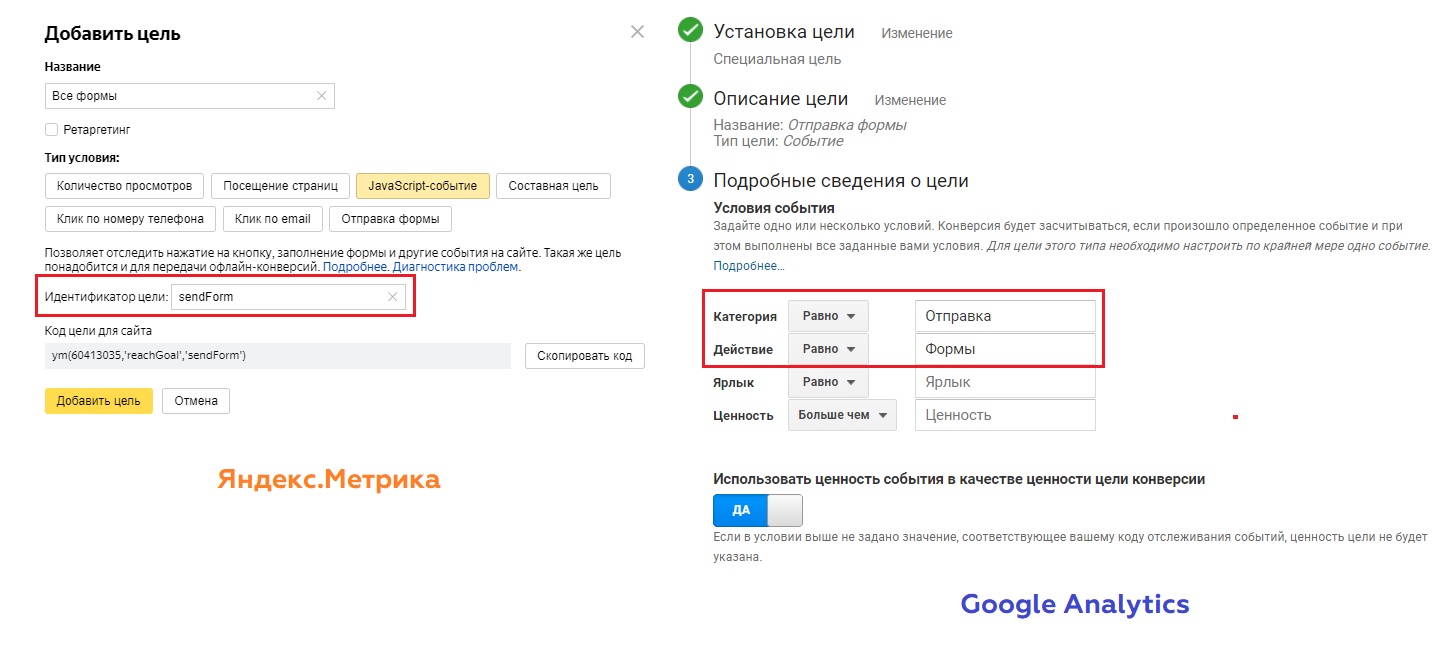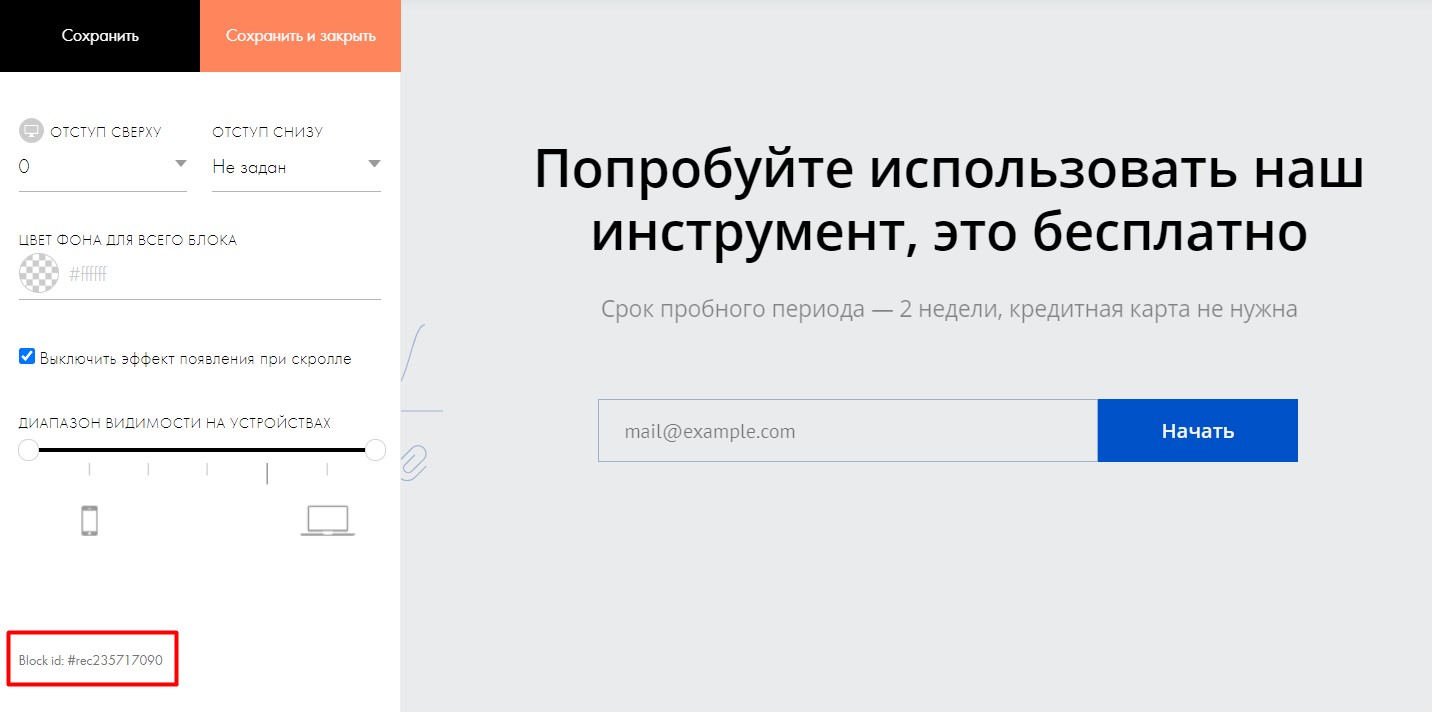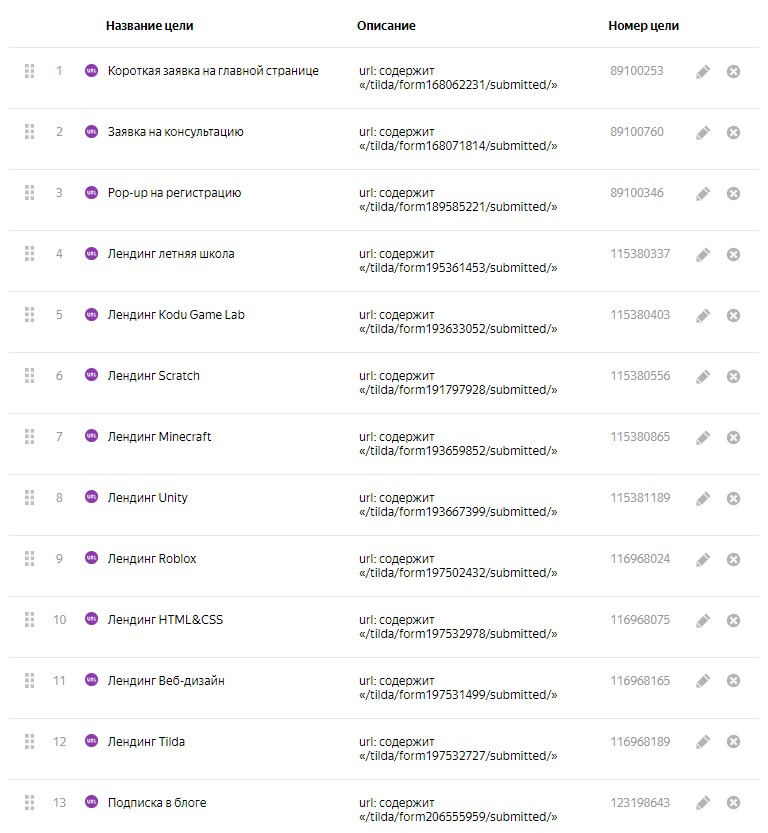Общая цель отправки формы на Tilda
Небольшая заметка о том, как настроить общую цель на отправку всех форм для сайтов на конструкторе Tilda в Яндекс.Метрике и Google Analytics.
Некоторое время назад я публиковал подробный видеоурок на своем канале YouTube по настройке целей в Яндекс.Метрике и Google Analytics для сайтов на Tilda с помощью Google Tag Manager. В нем было затронуто много тем, включая установку счетчиков веб-аналитики и настройку различных отслеживаний для посадочной страницы и интернет-магазина.
В одной из тем, затронутых в видео, я показал, как можно настроить отслеживание отправки всех форм или какой-либо конкретной как событие через триггер типа Пользовательское событие с использованием регулярного выражения и соответствующих тегов с передачей этой информации в Метрику и Analytics. Для фиксации этого действия в качестве конверсии в Яндекс.Метрике необходимо создать цель типа JavaScript-событие, а в Google Analytics — цель типа Событие, задав Категорию и Действие события, которые вы указывали в теге GTM.
Настройка цели-события из события в Метрике и Аналитике
В способе в аналитике сначала фиксируется событие, а потом из события мы создаем цель-событие (конверсию). Из видео вы знаете, что Tilda передает данные в системы аналитики на основе просмотра страниц. Когда пользователь совершает какое-либо действие на странице, создается виртуальная страница. В Тильде заложены определенные настройки, которые позволяют отслеживать открытие попапов, клики по кнопкам и отправку форм. Адрес виртуальной страницы можно посмотреть в настройках блока:
Пример идентификатора блока в Tilda
Примеры того, как выглядят адреса виртуальных страниц в Tilda:
- tilda/popup/rec********/opened — для попапа;
- tilda/click/rec********/button — для клика на кнопку;
- tilda/form********/submitted — для заполнения формы.
где ******** — уникальный номер для каждого блока.
Подробнее об отслеживании целей в Tilda читайте в официальной документации.
Нас интересует именно конструкция tilda/form********/submitted, поскольку она отвечает за отслеживание отправки формы. Если у вас на сайте большое количество форм, то отслеживая их по отдельности, вам необходимо создать 1 цель на каждую форму. В результате вы можете получить большое количество различных целей:
1 цель = 1 форма
При такой настройке количество заявок будет «размыто» по каждой цели, что не даст автоматическим стратегиям того же Яндекса и Google выйти на полную мощность в силу ограниченного количества данных, поскольку оптимизировать рекламные кампании пока можно только по одной ключевой цели. И в дальнейшем вам придется сводить суммарное количество обращений вручную.
Вы можете поступить и так и так:
- создать отдельно цель на каждую форму;
- добавить общую цель отправки формы.
Сделать это можно с использованием регулярного выражения и несложной конструкции:
Источник
Как настроить цель на форму в Тильде?
Для вашего удобства Тильда автоматически пушит виртуальные страницы в системы веб-аналитики при отправке формы или кликам по кнопке.
Добавим на страницу блок с формой, перейдем в настройки и здесь, перед разделом Отступы, мы видим справочную информацию.
Виртуальные страницы для форм
Действительно, после успешной отправки формы в системы веб-аналитики отправляется просмотр виртуальной страницы, а в фейсбук стандартное событие.

Таким образом, для отслеживания форм вам достаточно настроить цель типа “Посещение станицы”, условие “URL содержит”. Так вы повесите цель конкретно на эту форму. Чтобы отслеживать все формы сайта, используйте регулярное выражение, которое соответствует подстроке submitted .

При этом важно учитывать, чтобы на сайте не было физических страниц с вхождением этого слова. Аналогично настраивается цель на формы и в Google Analytics.
Виртуальные страницы для кнопок
Обратите внимание, что некоторые блоки имеют готовое решение и для кнопок. В настройках блока в разделе “Кнопки” вы можете активировать просмотр виртуальных страниц. Здесь адрес страницы выглядит примерно так: /tilda/click/rec111994827/button2 . Настройки целей на кнопки производятся аналогичным образом.
Увидеть просмотр виртуальных страниц вы можете в стандартном отчете, потому что для системы веб-аналитики это обычная страница. Для удобства добавьте фильтр, например, “Просмотр URL”.

Также обратите внимание, что при успешной отправке формы Тильда по умолчанию отправляет на уровень данных пользовательское событие в формат submit_form****** и айди формы. Это может пригодится, если вы работаете с Диспетчером тегов.
Если у вас остались вопросы – пишите в комментариях и поделитесь видео с коллегами. В следующем видео я планирую рассказать про неочевидные решения, которые не описаны в справке Тильда. Например, как засунуть слайдер в зеро блок или как сделать полноэкранный бургер.
Смотреть видео
Напишите в комментариях, какую инструкцию вы хотите получить и я постараюсь помочь. С вами был Евгений Тридчиков, и я желаю вам великолепного дня!
Источник
Как настроить форму приема данных
Посмотрите видеоурок о том, как добавить настроить форму или прочитайте подробную инструкцию ниже.
Блоки с формами находятся в категории «Форма и кнопка», также несколько блоков есть в категории «Обложка».
Готовые страницы опросов (форм с множеством полей) можно найти в шаблонах, в категории «Анкеты».
Рассказываем, как настроить поля в формах, отредактировать их внешний вид и как посмотреть полученные заявки внутри интерфейса Тильды.
В одной форме может быть до 100 полей.
Поля в форме настраиваются в меню «Контент» формы во вкладке «Поля для ввода».
Заголовок поля — напишите, какую информацию нужно ввести, например, «Ваше полное имя». Этот текст выводится над полем.
Подзаголовок поля — если необходимо, расшифруйте заголовок, дайте инструкцию, например, «Укажите имя, фамилию и отчество». Этот текст выводится над полем, после заголовка.
Подсказка значения — напишите пример, как должно быть заполнено поле. Например, «Михайлов Сергей Александрович». Этот текст виден внутри поля до ввода в него данных.
Обязательно для заполнения — поставьте галочку, чтобы было невозможно было отправить пустое поле, если наличие информации в этом поле критично.
Имя переменной задается по умолчанию в зависимости от типа поля. Если сервис приема данных из форм требует определенное имя переменной, то его можно поменять. Например, свои заранее заданные имена переменных есть у Mailchimp и Bitrix24.
Источник
[Видео] Настройка целей на Тильде с помощью Google Tag Manager
Исчерпывающее руководство по настройке целей на Тильде в Яндекс.Метрике и Google Analytics с помощью Google Tag Manager.
В этом видео вы узнаете, как установить Яндекс.Метрику и Google Analytics для сайта на Tilda с помощью Google Tag Manager, настроить отслеживание виртуальных страниц, отправку форм, цели, глубину прокрутки, видео YouTube, показатель отказов, исходящие ссылки, электронную торговлю, любой скопированный текст на сайте, а также клики по различным элементам.
Разобранные темы в видео (+ тайминги):
- установка счетчика Google Analytics (08:55)
- установка счетчика Яндекс.Метрике (09:45)
- демонстрация отправки виртуальных страниц (12:30)
- установка Google Tag Manager (14:15)
- настройка виртуальных страниц в диспетчере тегов Google (24:39)
- отслеживание отправки форм с помощью триггера типа Пользовательское событие (32:20)
- переименование форм в удобочитаемый вид с помощью переменной типа Таблица поиска (38:35)
- настройка целей на Тильде в Яндекс.Метрике и Google Analytics (44:52)
- отслеживание глубины прокрутки (47:50)
- отслеживание видео YouTube (52:53)
- настройка показателя отказов (59:22)
- отслеживание исходящих ссылок с помощью переменной автоматического события (1:02:00)
- настройка электронной торговли в Тильде (1:16:43)
- отслеживание добавление товаров в корзину (1:24:30)
- отслеживание скопированного текста (1:30:35)
- отслеживание кликов по телефону (1:36:05)
- отслеживание кликов по социальным сетям (1:37:34)
Источник
Как отправлять данные о достижении цели
Ниже появится адрес виртуальной страницы вида:
Просмотр этой виртуальной страницы и означает открытие попапа.
Проверим как это работает. Опубликуйте страницу, откройте попап и затем перейдите в систему аналитики.
Google Analytics : Все данные по веб-сайту → Отчеты → Режим реального времени → Содержание. Вы увидите статистику по открытию попапа в режиме реального времени.
Режим реального времени позволяет мгновенно видеть достижение цели и те действия, которые были совершены в последние 30 минут.
Чтобы посмотреть более ранний период, перейдите Поведение → Все страницы. Затем можно в поиске задать адрес виртуальной страницы (есть в настройках попап блока) и вы увидите статистику по открытию попапа за выбранный период времени.
Ниже появится адрес виртуальной страницы вида:
Просмотр этой виртуальной страницы и означает нажатие на кнопку.
Если в блоке две кнопки, то отправку данных нужно включить для каждой кнопки.
Проверим как это работает. Опубликуйте страницу, откройте попап и затем перейдите в систему аналитики.
Google Analytics : Все данные по веб-сайту → Отчеты → Режим реального времени → Содержание. Вы увидите статистику по нажатию на кнопку в режиме реального времени.
Режим реального времени позволяет мгновенно видеть достижение цели и те действия, которые были совершены в последние 30 минут.
Чтобы посмотреть более ранний период, перейдите Поведение → Все страницы. Затем можно в поиске задать адрес виртуальной страницы (есть в настройках попап блока) и вы увидите статистику по кликам на кнопку.
Данные о том, что пользователь заполнил форму и отправил информацию, поступают в системы аналитики автоматически.
Чтобы посмотреть эти данные в Google Analytics и Яндекс.Метрике, нужно открыть настройки блока с формой и найти адрес виртуальной страницы вида:
Просмотр этой виртуальной страницы и означает заполнение формы.
Проверим как это работает. Опубликуйте страницу, заполните форму и затем перейдите в систему аналитики.
Google Analytics : Все данные по веб-сайту → Отчеты → Режим реального времени → Содержание. Вы увидите статистику по заполнению формы в режиме реального времени.
Режим реального времени позволяет мгновенно видеть достижение цели и те действия, которые были совершены в последние 30 минут.
Чтобы посмотреть более ранний период, перейдите Поведение → Все страницы. Затем можно в поиске задать адрес виртуальной страницы (есть в настройках блока с формой) и вы увидите статистику по заполнению формы.
Скопируйте адрес виртуальной страницы вида:
/tilda/form296901086/submitted/ или /tilda/form296901086/payment/ и добавьте его в цель, как в примере про отслеживанию отправки форм.
В случае, если у вас есть цена товара, то нужно использовать ссылку вида /tilda/form296901086/payment/.
Задайте название цели, например «Посетитель нажал на кнопку “Заказать“», выберите тип «Посещение страниц», выберите условие «url:содержит» и укажите значение — адрес виртуальной страницы события, которое будет являться условием достижения цели — открытие попапа, клик на кнопку или заполнение формы.
Адрес виртуальной страницы можно посмотреть в настройках блока : попапа, блока с кнопкой или формой. Пример того, как выглядят адреса виртуальных страниц:
tilda/popup/rec31654896/opened — для попапа
tilda/click/rec31742916/button1 — для клика на кнопку
tilda/form31751802/submitted — для заполнения формы
Пример того, как выглядят адреса виртуальных страниц для товаров Каталога:
tilda/product/detail/710086249671/ — для просмотра детальной страницы определенного товара из Каталога, 710086249671 — это product id
tilda/cart/add/37453934-u1498486363994 — для добавления товара из Каталога в корзину, где 37453934 — это ID блока, а 1498486363994 — ID товара.
Источник